[Беспроводное устройство] Как запустить функцию "Time Machine" на роутере ASUS?
[Беспроводной маршрутизатор] Как запустить функцию "Time Machine" на роутере ASUS?
Что такое Time Machine?
Time Machine — это функция резервного копирования, позволяющая создавать резервные копии Вашего компьютера Mac, включая файлы, фотографии, музыку, приложения и документы.
Маршрутизаторы ASUS поддерживают функцию резервного копирования Time Machine. Чтобы ознакомиться со спецификациями функции Time Machine, поддерживаемой вашим маршрутизатором ASUS, пожалуйста, перейдите на страницу технических характеристик продукта на официальном сайте ASUS.
Примечание:
а. До момента создания резервной копии с Вашего компьютера Mac рекомендуем выполнить диагностику его жёсткого диска с помощью дисковой утилиты.
б. Для самого первого резервного копирования рекомендуем Вам использовать подключение Ethernet.
в. Самое первое резервное копирование может занять некоторое время (в зависимости от размера тома OSX). Как вариант, запустите такое копирование вечером, чтобы оно было выполнено в течение ночи.
г. До того, как начнёте настройку, подключите внешний USB-накопитель к роутеру ASUS, как на изображении ниже. Подробнее в статье: [Беспроводной маршрутизатор] Как настроит подключение USB накопитель на роутере ASUS?
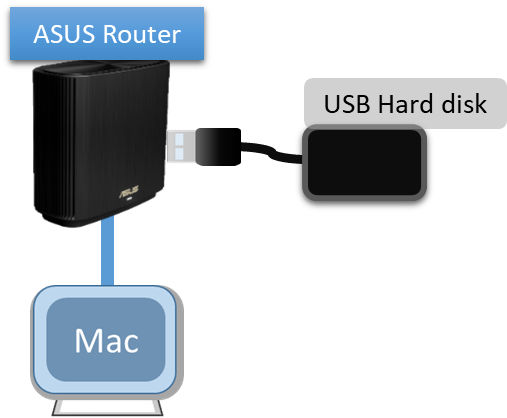
1. Подключите компьютер к локальной сети роутера, используя проводное соединение или Wi-Fi. Введите в адресной строке браузера: http://www.asusrouter.com, войдите в меню настроек роутера.
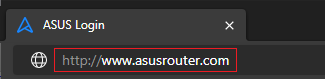
Подробнее в статье: [Беспроводное устройство] Как войти на страницу настроек роутера (WEB UI)?
2. Введите имя пользователя и пароль для входа в меню настроек.
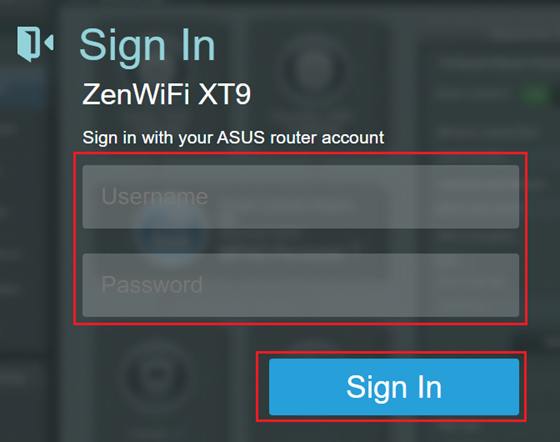
Примечание: если забыли имя пользователя и/или пароль, выполните сброс настроек роутера к заводским. Подробнее в статье: [Беспроводной маршрутизатор] Как сбросить настройки по умолчанию? (имя пользователя и пароль по умолчанию — admin/admin).
3. Во вкладке [USB-приложение] > выберите [Time Machine].
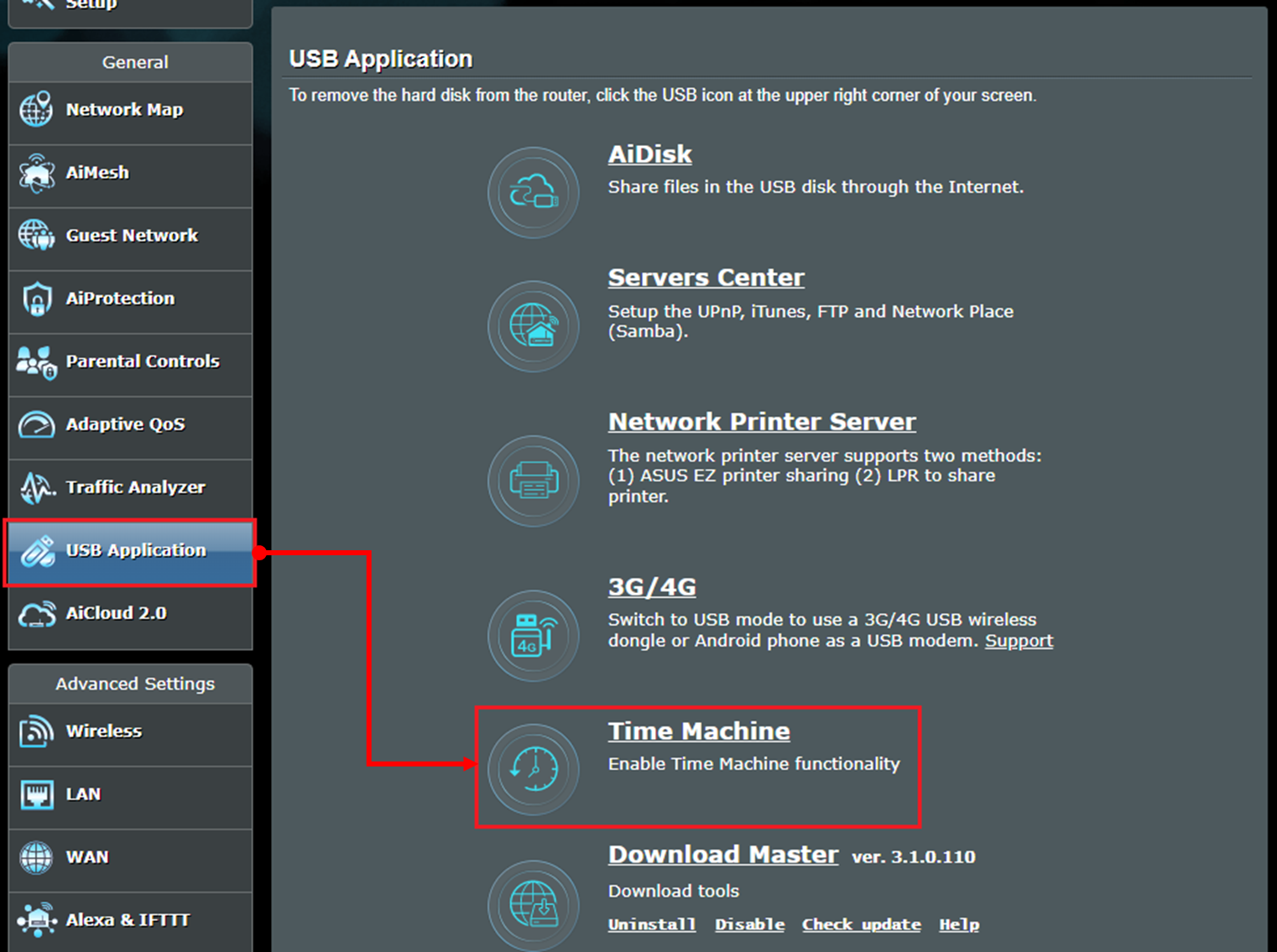
4. Запустите Time Machine, переставив кнопку включения в положение ON (по умолчанию функция выключена).
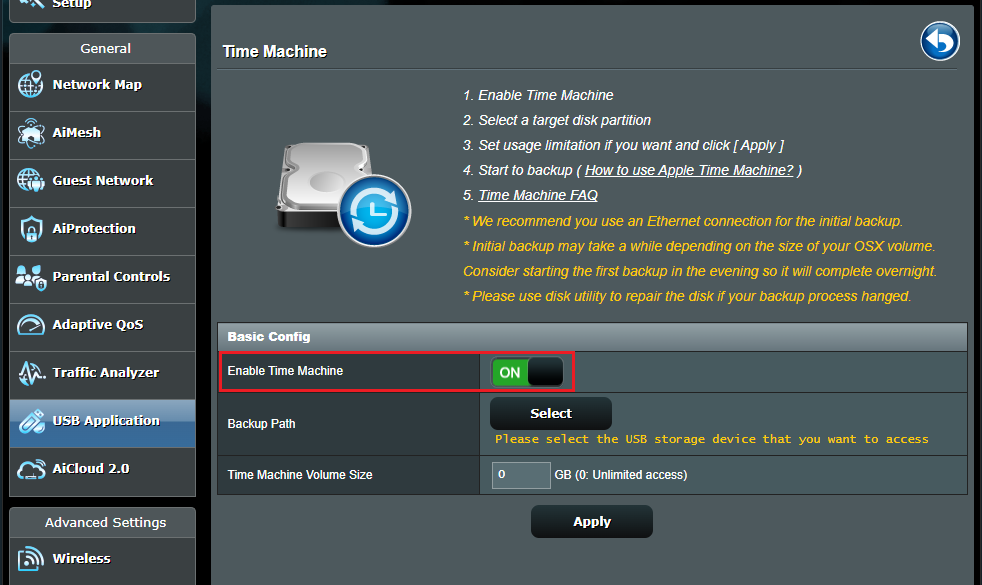
5. С помощью кнопки выбора [Select] в разделе резервного копирования выберите Ваш USB-накопитель.
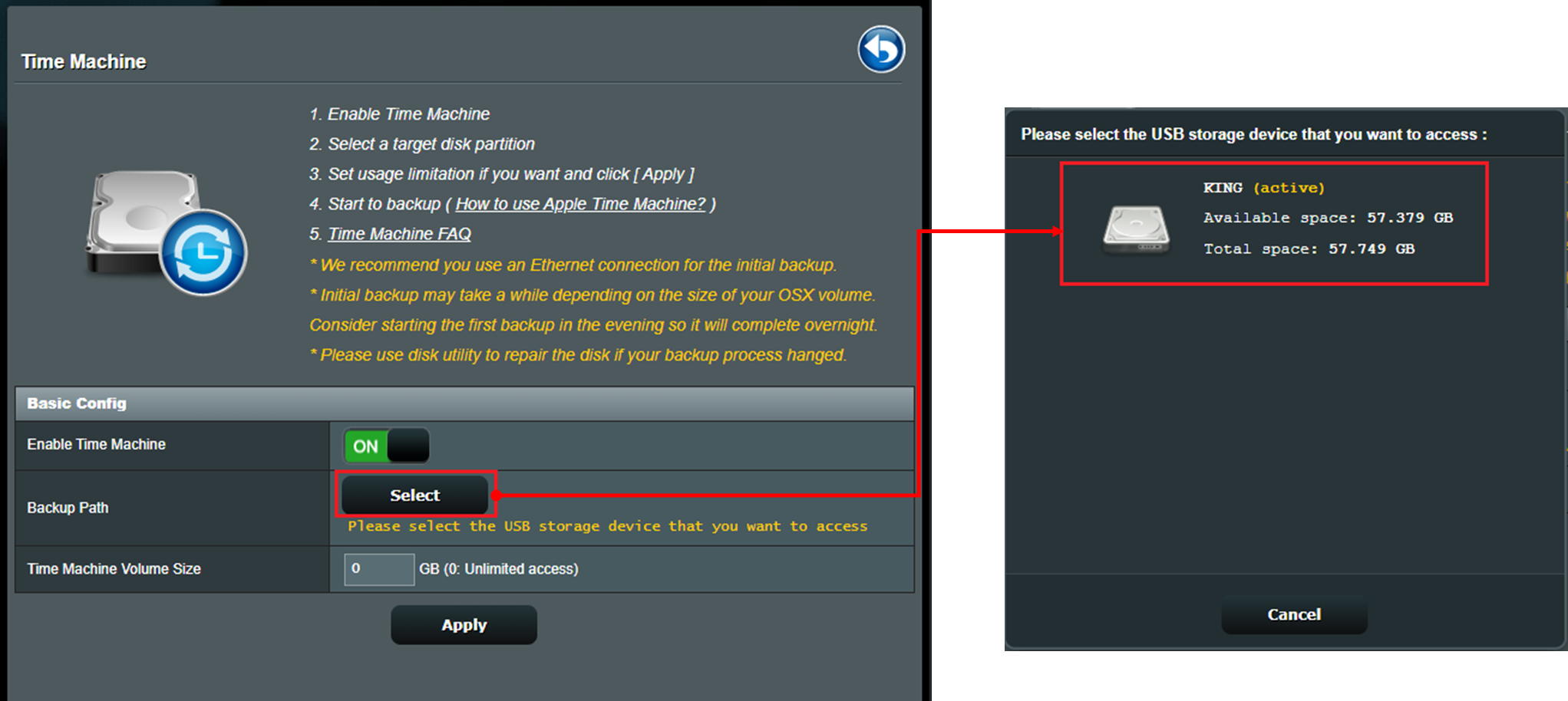
6. Отрегулируйте размер тома Time Machine (0 - означает неограниченный).
Примечание: объём памяти на внешнем USB-накопителе роутера должен быть больше объёма памяти на MAC's.
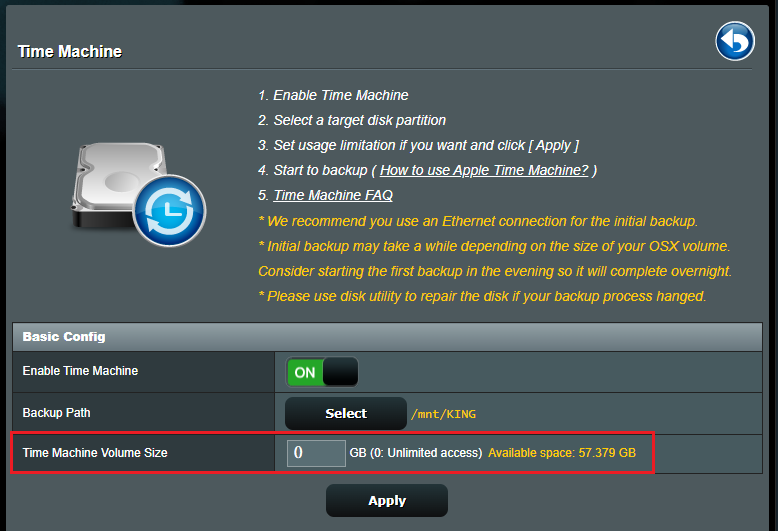
7. Нажмите [Применить] для завершения настройки.
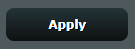
8. Сделайте резервную копию данных с Вашего Mac с помощью Time Machine. Подробнее в статье от Apple: Резервное копирование - Apple Support
Примечание: в первую очередь, перед настройкой вашего Mac на роутере ASUS обязательно включите Time Machine.
Часто задаваемые вопросы
1. Что делать, если внешний USB - накопитель подключён к роутеру ASUS, но на Mac по-прежнему не распознаётся?
а. Переподключите внешний USB - накопитель вручную. Подробнее в статье: [Беспроводной маршрутизатор] Как настроить USB накопитель на роутере ASUS?
б. Внешний USB - накопитель должен быть отформатирован в одну из поддерживаемых файловых систем: EXT2, EXT3, NTFS и HFS+ (рекомендуется HFS+).
Примеры разметки и форматирования внешних USB - накопителей доступны в статье: Список совместимых дисков ASUS Router Plug-n-Share
в. Задействуйте альтернативный внешний USB-накопитель.
г. Обновите прошивку роутера до последней версии. Подробнее в статье: [Беспроводное устройство] Как обновить версию прошивки на последнюю на роутере ASUS?
д. Выполните сброс настроек роутера на заводские. Подробнее в статье: [Беспроводной маршрутизатор] Как сбросить настройки роутера по умолчанию?
2. Что делать, если резервное копирование с помощью Time Machine не работает на Mac?
а. Убедитесь, что на вашем Mac были введены имя пользователя и пароль от входа в настройки роутера ASUS, а не данные для подключения к сети Wi-Fi.
Примечание: не перепутайте имя пользователя и пароль для входа в меню настроек роутера с названием сети Wi-Fi и паролем к ней.
б. Убедитесь, что на вашем Mac правильно выбрано имя USB-накопителя. В меню настроек роутера для USB-накопителя по умолчанию используется имя "KING"(см. пример ниже).
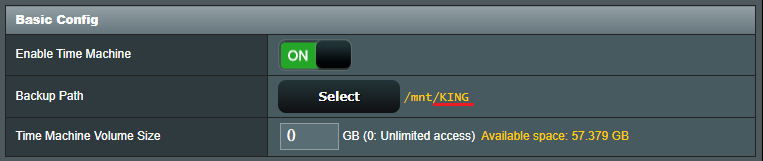
3. Роутеры ASUS не поддерживают файловую систему APFS. Планируется добавление поддержки APFS в будущих обновлениях прошивок роутеров?
APFS не будет поддерживаться в будущих обновлениях прошивок. Поддерживаемые файловые системы: FAT, FAT32, EXT2, EXT3, NTFS, and HFS+.
Как получить (Утилиту / Прошивку)?
Последние версии драйверов, программного обеспечения, прошивок и руководств пользователя можно скачать через Центр загрузок ASUS.
Если вам нужна дополнительная информация о Центре загрузок ASUS, пожалуйста, перейдите по ссылке.